重装Ghost XP系统
gostxp系统安装教程 如何安装gost xp系统
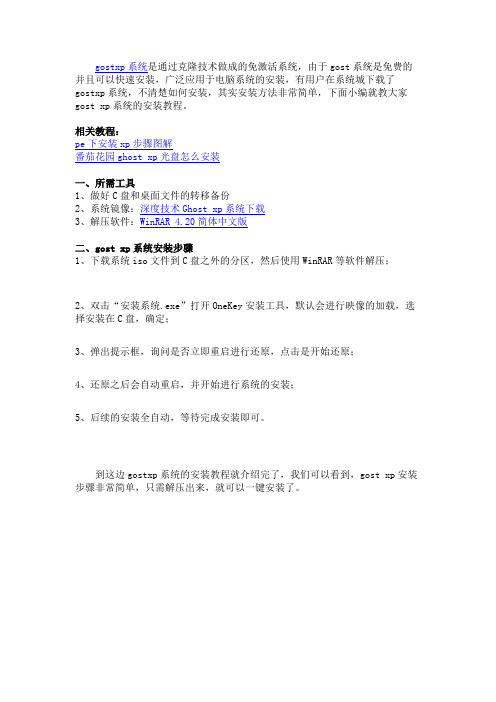
gostxp系统是通过克隆技术做成的免激活系统,由于gost系统是免费的并且可以快速安装,广泛应用于电脑系统的安装,有用户在系统城下载了gostxp系统,不清楚如何安装,其实安装方法非常简单,下面小编就教大家gost xp系统的安装教程。
相关教程:
pe下安装xp步骤图解
番茄花园ghost xp光盘怎么安装
一、所需工具
1、做好C盘和桌面文件的转移备份
2、系统镜像:深度技术Ghost xp系统下载
3、解压软件:WinRAR 4.20简体中文版
二、gost xp系统安装步骤
1、下载系统iso文件到C盘之外的分区,然后使用WinRAR等软件解压;
2、双击“安装系统.exe”打开OneKey安装工具,默认会进行映像的加载,选择安装在C盘,确定;
3、弹出提示框,询问是否立即重启进行还原,点击是开始还原;
4、还原之后会自动重启,并开始进行系统的安装;
5、后续的安装全自动,等待完成安装即可。
到这边gostxp系统的安装教程就介绍完了,我们可以看到,gost xp安装步骤非常简单,只需解压出来,就可以一键安装了。
U盘启动装系统的操作方法(U盘PE启动安装GHOST_XP)

启动+ 系统安装+ 软件工具多用途U盘PE启动盘的制作和使用最近,我用软件工具USB-HDD(信念技术论坛的USB-HDD启动盘制作向导V1.1)制作了一个多用途U盘PE启动盘。
U盘是金士顿的,标称容量4GB,实际容量3.72GB。
里面置放了《深度技术快速装机专业版V9.2》、《雨林木风安装版YN9.6》、《龙帝国技术V7.5》、《上海..电脑城纯净版ver:0811 》、《电脑公司极速装机版V10.0》等五个WINXP-SP3GHOST映像文件。
同时还放了几个经常使用的工具软件。
可以替代五合一GHOST系统光碟安装操作系统,安装应用软件。
经使用,自我感觉不错。
特贡献给网友们分享。
特点1、制作简单。
下面的介绍看起来很罗嗦,实际操作很简单,就那麽几下。
2、使用方便。
安装系统时,设置好U盘启动后,直接在微型系统下用鼠标操作。
3、更新快捷。
可以随时把U盘里的WINSP3GHOST映像文件和软件工具删除,换上你喜爱的新版本和需要的工具软件。
制作方法:一、准备工作1、制作工具:USB_HDD启动盘制作向导v1.1(信念技术论坛)。
不需安装,下载后解压即可使用。
2、U盘:容量不限。
因为每个映像文件大都在700MB以内,容量大就多放几个,容量小就少放几个。
例如512MB的只能做U盘启动盘,不能加载WINSP3GHOST映像文件;1GB的可以放一个,2GB的放二个,4GB的就可以放五个了。
3、WINXPSP3-GHOST映像文件:可以从光盘或者下载的iso压缩文件中提取。
只要打开光盘文件,把里面的WINXPSP3.GHOST镜像文件单独复制备用,其他文件都不要了。
因为各个版本的镜像文件名称大都是WINXPSP3.GHOST, 所以,如果做N合一U盘,还要把这些文件的名称略作改动,以示区别。
改动时不要变动原名,只在它前面加字母和数字。
例如:深度技术快速装机版V9.2,在WINXPSP3GHOST的前面加上SDV9.2-, 变成SDV9.2-WINXPSP3GHOST。
手动操作GHOST来安装XP系统
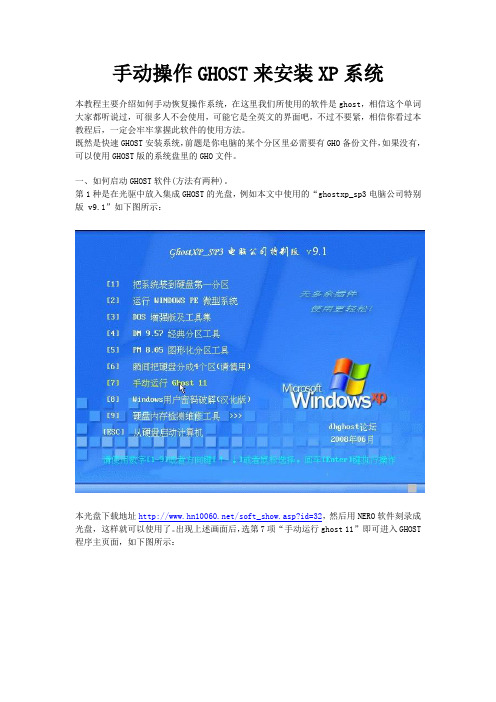
手动操作GHOST来安装XP系统本教程主要介绍如何手动恢复操作系统,在这里我们所使用的软件是ghost,相信这个单词大家都听说过,可很多人不会使用,可能它是全英文的界面吧,不过不要紧,相信你看过本教程后,一定会牢牢掌握此软件的使用方法。
既然是快速GHOST安装系统,前题是你电脑的某个分区里必需要有GHO备份文件,如果没有,可以使用GHOST版的系统盘里的GHO文件。
一、如何启动GHOST软件(方法有两种)。
第1种是在光驱中放入集成GHOST的光盘,例如本文中使用的“ghostxp_sp3电脑公司特别版v9.1”如下图所示:本光盘下载地址/soft_show.asp?id=32,然后用NERO软件刻录成光盘,这样就可以使用了。
出现上述画面后,选第7项“手动运行ghost 11”即可进入GHOST 程序主页面,如下图所示:第2种方法是,现在很多GHOST版的系统盘安装好系统后,都有一个启动菜单,如下图所示:选择“DOS工具箱”即可显示下图:默认选择第一项,回车,则显示下图:选择第6顶“启动GHOST 8.3版,手动操作”,即可进入GHOST程序主页面。
二、手动操作GHOST恢复系统。
出现这个画面当然是点“回车”,没有什么可怀疑的。
之后看下图所示操作:LOCAL--回车--PARTITION--回车--FROM IMAGE--回车,如果能用鼠标的话,用鼠标点击即可,不能用,就用键盘上的4个箭头的方向键来选择。
选到最后一项时看到下图:在LOOK IN后面找到备份文件所在的分区,按TAB键可以在本程序的主要部分来回跳动,选定上面红框的区域,回车,看到下图:如果你的电脑系统分区格式是FAT32的话,这里应该显示C、D、E等盘符;如果是NTFS,C 盘是1.1、D盘是1.2、E盘是1.3,依此类推。
在本教程中,因为我的系统备份文件是在D 盘,所以我选择1.2,请看下图:备份文件的名字是“win2003.GHO”,在此我要说明一下,GHOST程序只能认出.GHO后缀的文件名,非此后缀名的文件都认不出来。
Ghost-xp系统安装步骤
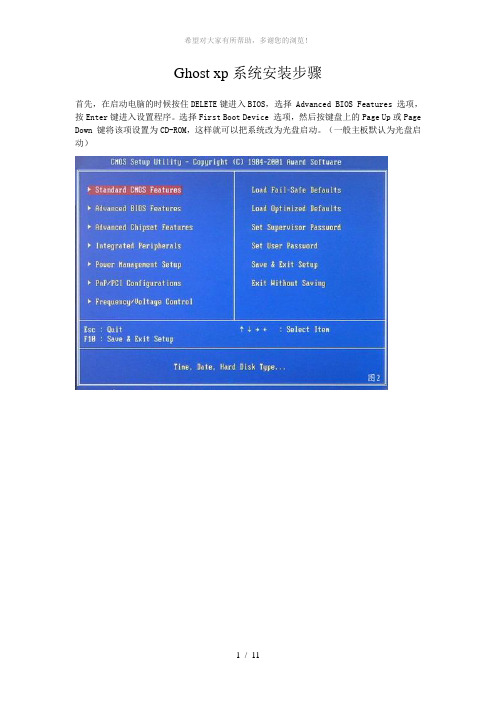
Ghost xp系统安装步骤首先,在启动电脑的时候按住DELETE键进入BIOS,选择 Advanced BIOS Features 选项,按Enter键进入设置程序。
选择First Boot Device 选项,然后按键盘上的Page Up或Page Down 键将该项设置为CD-ROM,这样就可以把系统改为光盘启动。
(一般主板默认为光盘启动)其次,退回到主菜单,保存BIOS设置。
(保存方法是按下F10,然后再按Y键即可)去街上随便买一个系统盘,软件店或者游戏点卡店都有买,一般5块就能买到,部分优化过的XP系统盘和GHOST XP系统盘。
对于没装过系统的来说,最好用的是GHOST 系统盘。
用光盘启动系统:重新启动系统并把光驱设为第一启动盘,保存设置并重启。
将XP安装光盘放入光驱,重新启动电脑。
重启后会出现一个界面一般有自动安装系统到C盘(第一分区,不一样的系统界面也不一样大致意思就是自动安装系统),回车之后就会自动的安装系统了。
如果你还想对重装系统个详细了解的话的,就手动运行 GHOST 11.0然后按照先下面的步骤进行安装如下图,已启动了GHOST系统.用鼠标按OK键进入下一步.或ALT+O也可。
如下图用链盘上下左右键操作Local--- Parrtitino---From Image 光标停在From Image 这个上面的时候按下回车键。
启动GHOST的(我一般之记住选择123就行了,第一项的选择第一项,第2项的选择第二项,第三项的选择第3项)还原功能。
如下图,操作下面的界面,找到光盘里的GHO文件并选中,再点打开。
如下图,点OK。
如下,再点OK如下图,请选中要安装的系统盘,看SIZE这一项,通过硬盘大小可以看出你要装在哪个盘。
【图文教程】如何用U盘安装GHOST版XP系统

【图文教程】怎样用U 盘安装 GHOST 版 XP 系统第一步、用 U 盘启动盘制作工具制作U 盘启动盘 1、准备一个 U 盘( 4G 以上最正确),使用 U 大师 U 盘启动盘制作工具迅速制作U 盘启动盘。
2、Ghost XP系统文件。
(注:一般 ghost xp 系统系统是这样的命名方式:LBJY_Ghost_XP_SP3_2014.01,一般都是有Ghost XP SP3字样的,文件是iso 格式的,假如将iso 解压出来就会获得一个 gho 格式的文件,关于 U 大师来说不论是iso 的系统还是gho 的系统,都是能够一键安装的,读者能够放心使用)。
有关链接:下载 U 大师 U 盘启动盘制作工具 V4.0U 大师 U盘启动盘制作工具V4.0 使用教程第二步、用制作好的U 盘启动盘启动电脑 1.查问自己电脑进入BIOS 的快捷键,将U盘设为第一启动设施。
(注:组装机依据主板找到快捷键,品牌机和笔录本依据品牌找到快捷键,可能有些品牌的台式机与笔录本快捷键不一样。
)2.把制作好的 U 盘插入需要安装系统的电脑 USB 插口。
有关链接 BOIS 设置教程第三步、运转 PE 系统 1.翻开电脑就会自动进入 U 大师 U 盘启动盘 PE 系统选择菜单。
点击查看大图!2. 新电脑能够选择“【 1】运转 U 大师 Winpe 精简版”,比较旧的电脑请选“【 2】运转 U 大师 Win03pe 加强版”。
加强版兼容的电脑比精简版要多 3. 选择运转精简版后会将pe 系统加载到虚构磁盘,加载完会自动进入Win8pe 系统的桌面(注:教程以运转精简版为例,其实操作百变不离其宗,新旧电脑和不一样配置加载速度会有奇妙不一样。
假如有不理解可以咨询 U 大师客服部,对点上边那个妹子头像就能够直接连接 U 大师客服 QQ 谈话窗口。
)点击查察大图!第四步、在 pe系统安装 XP 系统 1、进入 win8pe 后桌面图标会自行跳动三次,U 大师迅速装机便会自动弹出,假如没有自动弹出,读者能够点击运转桌面上的“U 大师一键迅速安装”,下列图所示是安装ghost 版本的系统,第一我们点击阅读,在U 盘找到我们下载好的 ghost xp 的 iso 或许 gho 文件,而后看一下 C 盘的可用空间,安装ghost xp 的话小编建议C 盘空间30G, 而后点一下 C 盘,点击开始。
用U盘安装GHOSTXP系统的两种方法

用U盘安装GHOSTXP系统的两种方法安装系统其实很简单,主要有这三种安装方法:1、硬盘安装系统。
通俗点就是本地电脑直接把系统安装进去,不借助光盘和U盘等其他介质。
2、光盘安装系统。
直接刻录光碟安装系统。
3、U盘安装系统。
就是用把下载下来的系统直接WINPE做进U盘启动,很方便。
还有其他的PE和虚拟机安装系统等。
现在我们这里主要讲解U盘系统安装方法一、用软碟通(UltraISO)安装(一)首页就是要把你想要的系统下载到本地电脑,然后准备好U盘,当然了,再第一次做U盘启动安装时候必须格式化U盘,所以如果U盘有重要资料的记得备份一份出来。
避免数据丢失。
U盘安装说到底就是把镜像文件做进U盘。
软碟通(UltraISO)下载地址:(二)打开软碟通(三)用软碟通的第一项“菜单”下拉菜单里面的“打开”寻找打开你下载下来的系统文件(四)找到软碟通的第三项“启动”下拉菜单里面的“写入硬盘镜像”并打开它,如下图选择写入方式,制作启动盘(写入前请备份重要数据)。
模式有USB-ZIP与USB-HDD两种,不同有主板支持的模式有差别,大多数情况下支持USB-ZIP。
选择“是”以继续写入数据(五)点击“格式化”就出现如下图(六)开始“格式化”U盘(七)确定“格式化”U盘。
一般其他设置不用动它,默认就可以了。
然后关掉格式化小窗口。
(八)选择“写入”镜像文件到U盘。
并在小弹窗那边选择确定(九)完成到100%或者看到中间写上刻录成功的话我们就成功把系统镜像文件做进U盘了。
说到底,制作U盘启动就是把镜像文件刻录到U盘,做光盘启动就是把系统镜像文件刻录到光盘,这这点区别。
(十)制作完成后就可以开始安装系统了。
将U盘插入上网本并开机,启动时按DEL(或F2)进入主板CMOS设置,设置第一启动设备为USB或可移动装置,可以启动即告成功设置USB-HDD启动电脑,就可以在引导电脑进去PE环境安装系统了,够方便的吧。
用U盘启动,进入WINPE,新本本要先分区,然后双击桌面左下角的“自动安装系统”按任意键开始复制系统,复制完后系统会自动重启。
新编最详细的gostxp系统安装教程课件

• 第一步:首先准备一个最好大 于1GB的u盘,将其擦人电脑
第二步:下载一个电脑已经下载好了的老毛桃或者 电脑店软件(下面以老毛桃为例子)
• 直接点击一键制作成USB启动 盘。(其他的都不用管,选择u 盘要看看是否是要制作的u盘) 后点击确定。如图所示。
图1
图2
• 后按F10保存退 出。”enter“键
上步重启电脑后进入如图:进入老毛桃界面,按1键 后进入winpe
如图winpe界面,点击分区工具
如图所示分区界面。
选择c盘点击格式化,点击格式化,选择”是“
后来的分区界面如图,后退出分区界面。
点击开始-程序-备份还原-gost32.11.0后进入如图
• 第一步:BIOS的设置,将USB启动设置为第一启动盘。不同的电脑, 进入BIOS的设置界面是不同的,有的电脑是”Dle“f2.f12的都有。 根据自己的电脑进入。
• 进入BIOS后的界面如图
• 通过左右键选择到Boot
• 通过”-“将”removable devices“移动下来
• 在hard Drive内通过“-”将其 子菜单里的第三个菜单移到最 上面。比较2图即可明白
继续按ok
选择”yes“
安装准备中,如图
点击enter即可
点击后电脑会重新启动。等到开启电脑后,瞬间拔出u盘, 否则又会进入到u盘启动界面,或者再把u盘启动设置为光驱 启动
• 进入到了安装界面,一直等待 电脑安装完成后即可
倘若没有拔出u盘如下设置即可
• 重启电脑,进入biot界面
Байду номын сангаас
进入boot后将1图变成2图即可
点击ok,进入如图所示
点击”local“-”pirtition“-”from image“如图
从硬盘中安装GHOSTXP系统图文教程
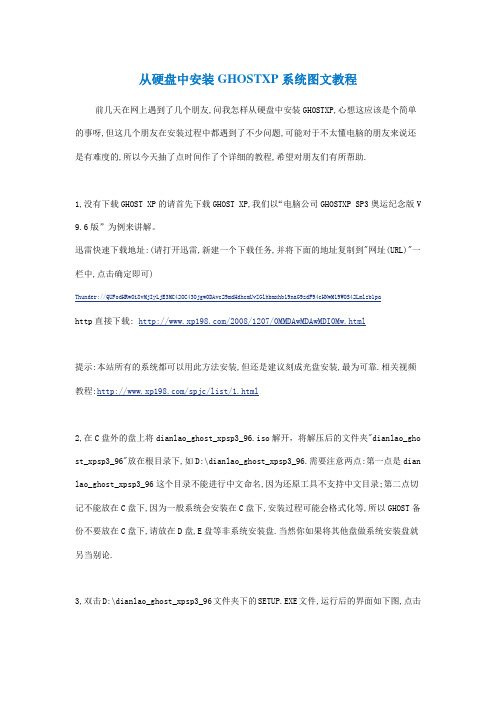
从硬盘中安装GHOSTXP系统图文教程前几天在网上遇到了几个朋友,问我怎样从硬盘中安装GHOSTXP,心想这应该是个简单的事呀,但这几个朋友在安装过程中都遇到了不少问题,可能对于不太懂电脑的朋友来说还是有难度的,所以今天抽了点时间作了个详细的教程,希望对朋友们有所帮助.1,没有下载GHOST XP的请首先下载GHOST XP,我们以“电脑公司GHOSTXP SP3奥运纪念版V 9.6版”为例来讲解。
迅雷快速下载地址:(请打开迅雷,新建一个下载任务,并将下面的地址复制到"网址(URL)"一栏中,点击确定即可)Thunder://QUFodHRwOi8vMjIyLjE3MC42OC43OjgwODAvc29mdHdhcmUvZGlhbmxhb19naG9zdF94cHNwM19WOS42Lmlzb1pahttp直接下载: /2008/1207/0MMDAwMDAwMDI0Mw.html提示:本站所有的系统都可以用此方法安装,但还是建议刻成光盘安装,最为可靠.相关视频教程:/spjc/list/1.html2,在C盘外的盘上将dianlao_ghost_xpsp3_96.iso解开,将解压后的文件夹"dianlao_gho st_xpsp3_96"放在根目录下,如D:\dianlao_ghost_xpsp3_96.需要注意两点:第一点是dian lao_ghost_xpsp3_96这个目录不能进行中文命名,因为还原工具不支持中文目录;第二点切记不能放在C盘下,因为一般系统会安装在C盘下,安装过程可能会格式化等,所以GHOST备份不要放在C盘下,请放在D盘,E盘等非系统安装盘.当然你如果将其他盘做系统安装盘就另当别论.3,双击D:\dianlao_ghost_xpsp3_96文件夹下的SETUP.EXE文件,运行后的界面如下图,点击第一项.4,接上,点第一项弹出如下所示窗口,点击打开.5,在下面弹出的窗口中,选中先前解压的文件包中的XP.GHO文件.具体看示意图.6,下面的路径就是正确的XP.GHO文件路径.点确定开始进行安装.以后过程就会自动进行了.。
史上最详图解 XP系统安装教程
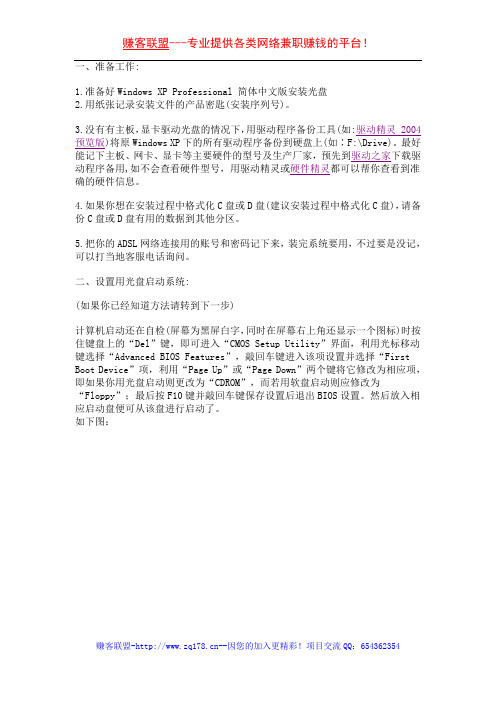
一、准备工作:1.准备好Windows XP Professional 简体中文版安装光盘2.用纸张记录安装文件的产品密匙(安装序列号)。
3.没有有主板,显卡驱动光盘的情况下,用驱动程序备份工具(如:驱动精灵 2004 预览版)将原Windows XP下的所有驱动程序备份到硬盘上(如∶F:\Drive)。
最好能记下主板、网卡、显卡等主要硬件的型号及生产厂家,预先到驱动之家下载驱动程序备用,如不会查看硬件型号,用驱动精灵或硬件精灵都可以帮你查看到准确的硬件信息。
4.如果你想在安装过程中格式化C盘或D盘(建议安装过程中格式化C盘),请备份C盘或D盘有用的数据到其他分区。
5.把你的ADSL网络连接用的账号和密码记下来,装完系统要用,不过要是没记,可以打当地客服电话询问。
二、设置用光盘启动系统:(如果你已经知道方法请转到下一步)计算机启动还在自检(屏幕为黑屏白字,同时在屏幕右上角还显示一个图标)时按住键盘上的“Del”键,即可进入“CMOS Setup Utility”界面,利用光标移动键选择“Advanced BIOS Features”,敲回车键进入该项设置并选择“First Boot Devi ce”项,利用“Page Up”或“Page Down”两个键将它修改为相应项,即如果你用光盘启动则更改为“CDROM”,而若用软盘启动则应修改为“Floppy”;最后按F10键并敲回车键保存设置后退出BIOS设置。
然后放入相应启动盘便可从该盘进行启动了。
如下图:设置为光驱启动后按F10保存后,在光驱中放入系统安装光盘,重启后在出现CD。
字样时按回车键可进入系统安装画面,如看不到CD。
字样,说明还不是光驱启动。
请重新到BIOS里设置。
此时在这里注意一下,一般推荐是分4个分区,C区是系统,分10G大小足矣,D区用来装软件,20G就够了,E区安装游戏和文档,20G也应差不多,F区用来备份,下载电影,软件或其它用途,剩下的空间全给它就可以了。
GHOSTXP安装教程

GHOST XP 安装教程张剑清整理(这里有大量的系统可供下载)GHOST XP下载地址:这里我们以“GhostXP_sp3电脑公司快速装机版V13”为例来讲解。
迅雷快速下载 (请打开迅雷,新建一个下载任务,并将下面的地址复制到"网址(URL)"一栏中,点击确定即可)http直接下载:GHOST XP下载后请用Hash工具验证一下.如果MD5码相同说明没有问题.不验证也可以。
系统安装方法:1、光盘安装(附1)用刻录软件,选择 "映像刻录" 方式来刻录ISO文件,切记无需解压,刻录前请先校验一下文件的准确性,刻录速度推荐24X!不要设定的过快,还要设定验证.如果自己有系统光盘那就省去刻的麻烦,一般街上有卖,市场价5元一张。
直接放入光驱中就可以了在BIOS中设置光驱启动,一般电脑都默认了第一启动是光驱启动,所以可不管bios。
重启电脑即可。
安装说明:选择光盘第一项即可自动安装到硬盘第一分区(推荐)。
有隐藏分区的品牌机建议手动安装。
2、硬盘安装:(1),虚拟光驱方式安装GHOST XP教程:(附2)如未刻录光盘,在WINDOWS下使用虚拟光驱加载ISO光盘镜像,双击光盘自动播放程序,选择第一项“安装WINDOWS”。
其他步骤同上.提示:安装前请务必备份好原系统的重要数据。
建议提前转移个人资料并备份硬件驱动。
(2)使用自带的还原工具安装GHOST XP教程:(附3)(3)硬盘PE启动方式安装GHOST XP教程:(附4)U盘PE启动安装GHOST XP:(附5)注:也可使用矮人工具箱,一键ghost等里的ghost.(附1)GHOSTXP光盘刻录教程注:能够刻录GHOSTXP的软件和方法很多,这里以最常用的NERO为例刻录机软件下载Nero8.2.8下载地址迅雷快速下载地址:(请打开迅雷,新建一个下载任务,并将下面的地址复制到"网址(URL)"一栏中,点击确定即可)直接下载地址:MD5码请下载后用Hash工具验证一下,如果MD5码:相同说明没有问题,可以放心刻录.第一步:下载GHOSTXP系统"GHOSTXP_SP3_PRO_V13.iso"此文件根据下载的文件名不同而不同,上面可以下载.建议用迅雷下载.第二步:下载刻录机软件Nero8.2.8,首先要确定你的电脑光驱是刻录机,否者装了这个软件也没用,呵呵!第三步:安装刻录机软件Nero8.2.8,这个不用说了吧,直接装就是,按默认设置装就好.第四步:这里我们介绍两种刻录方法,方法一.在开始-所有程序-Nero 8 中启动Nero Express,界面及步骤如下:按界面所示操作:选择需要刻录的文件.按界面操作,文件名因为下载的版本不同会有一定的区别.设置刻录参数,点刻录,OK!!开始.另一种方法,如果你用上面的刻录了,就不必看这里了.在开始-所有程序-Nero 8 中启动Nero Burning ROM.界面及操作方法如下所示: 按下面的界面操作:其他不用改,直接点这项.选中刚才下载的刻录文件.最好选上验证,这样才能更好的保证数据的正确性.(附2)虚拟光驱安装GHOST XP方法备注:1.这种方法是在可以进入window系统的情况下使用的。
超详细,如何安装ghost版xp
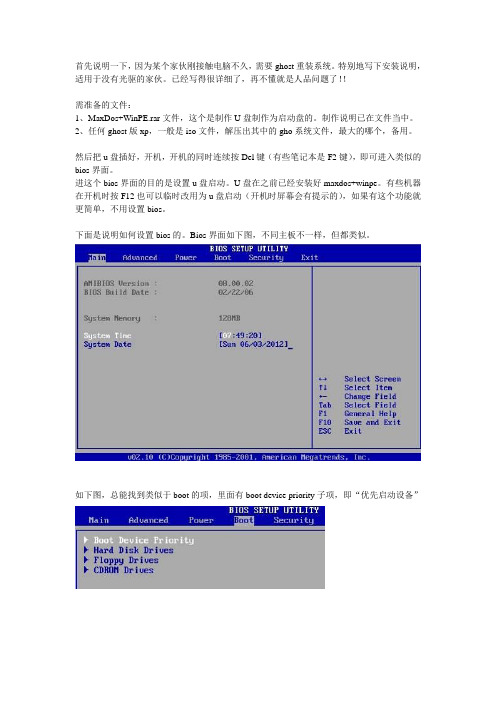
首先说明一下,因为某个家伙刚接触电脑不久,需要ghost重装系统。
特别地写下安装说明,适用于没有光驱的家伙。
已经写得很详细了,再不懂就是人品问题了!!需准备的文件:1、MaxDos+WinPE.rar文件,这个是制作U盘制作为启动盘的。
制作说明已在文件当中。
2、任何ghost版xp,一般是iso文件,解压出其中的gho系统文件,最大的哪个,备用。
然后把u盘插好,开机,开机的同时连续按Del键(有些笔记本是F2键),即可进入类似的bios界面。
进这个bios界面的目的是设置u盘启动。
U盘在之前已经安装好maxdos+winpe。
有些机器在开机时按F12也可以临时改用为u盘启动(开机时屏幕会有提示的),如果有这个功能就更简单,不用设置bios。
下面是说明如何设置bios的。
Bios界面如下图,不同主板不一样,但都类似。
如下图,总能找到类似于boot的项,里面有boot device priority子项,即“优先启动设备”选择该项后,回车,里面会列出几个可以用来启动的设备,比如下图第一个启动设备(1st boot device)就是硬盘[hard drive]。
需要改为u盘启动。
在该项回车后可以看到供选择的优先项,下图默认是hard drive硬盘。
(我这里没有u盘,所以看不到,开机时候插好u盘,在这里就能看到,选择u盘作为第一启动盘)。
有些主板显示的未必一样,有显示为u盘型号的,也有显示为zip hdd的,不会选错的。
选择好后,直接按F10,保存并退出。
这个是通用的快捷键,如下图的提示。
按F10时会有提示如下图,“是否马上保存新设置并退出?”,当然选ok。
计算机会重新启动,并以u盘为启动盘。
进入如下界面,这个界面就应该是一样的了。
这个界面有多个可以运行的项,运行第一项(WinPE 迷你维护系统)即可。
从u盘启动WinPE,这就是著名的winxp预装版。
这个系统作用很大,经常用来恢复数据、修复系统、删除winxp密码、查杀恶劣病毒等等。
SATA硬盘装GHOST XP

SA TA硬盘装GHOST XP (以华硕F8系列笔记本为例)原来电脑用的是VISTA现在想装XP出现的问题:1. 用ghost重装系统后提示NTLDR IS MISSING2. 用ghost重装系统后蓝屏,用安装盘装的话就检测不到硬盘分析问题原因:目前几乎所有近期成品的笔记本电脑都采用了SA TA硬盘,Vista操作系统与串行硬盘提供了全面支持,而想自己改装Windows XP的朋友则会遇到按F8复制安装文件出现硬盘设备没有准备好或是安装到一半就蓝屏的问题。
这是由于XP系统在安装过程中缺少对SA TA硬盘模式支持造成的。
一句话:其实就是一般的XP安装盘没有支持SA TA硬盘模式的驱动,以致出现这样的问题。
一、使用GHOST系统盘重装系统时,尤其是笔记本或者最新的台式机会出现这样的问题。
对于笔记本来说很多时候出现这样的情况是因为采用了INTEL的AHCI,致使在装机过程中不能够正常使用GHOST二、使用安装盘时重装系统时出现找不到硬盘,也是因为硬盘数据通讯方式的问题,以及安装盘没有更全面更新款的硬件驱动,致使出现这些问题。
解决办法:基本上使用下面三个方法后,就不会再出现不能重装系统或者重装系统不能正常启动的问题一、在光盘启动前进入BIOS中设置,找到SA TA设置项,一般在Config项中,将SA TA 模式改为Disable或是Compatible Mode(兼容模式),各个BIOS版本不同具体的选项也不尽相同,但一般为两项,进入后选择与当前项不同的另一项即可。
此项的更改起着关键性作用。
二、先用Compatible Mode(兼容模式)安装GHOST XP,然后再进入XP安装相应的SA TA 驱动,然后重启电脑进入BIOS 改为增强模式(Enhanced Mode),再重启电脑就可以了。
SA TA驱动下载地址:(用了联想的,使用没问题)/think/download/driver/dr1197539101703/7zim64ww.exe下载安装(一下就好),然后重启改模式,进入系统后自动识别,完成。
WINDOWS XP原版光盘系统安装、GHOST系统安装方法图解教程
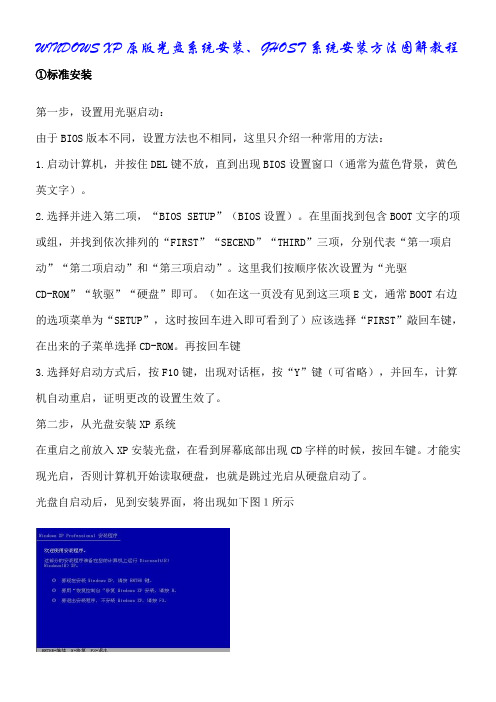
WINDOWS XP原版光盘系统安装、GHOST系统安装方法图解教程①标准安装第一步,设置用光驱启动:由于BIOS版本不同,设置方法也不相同,这里只介绍一种常用的方法:1.启动计算机,并按住DEL键不放,直到出现BIOS设置窗口(通常为蓝色背景,黄色英文字)。
2.选择并进入第二项,“BIOS SETUP”(BIOS设置)。
在里面找到包含BOOT文字的项或组,并找到依次排列的“FIRST”“SECEND”“THIRD”三项,分别代表“第一项启动”“第二项启动”和“第三项启动”。
这里我们按顺序依次设置为“光驱CD-ROM”“软驱”“硬盘”即可。
(如在这一页没有见到这三项E文,通常BOOT右边的选项菜单为“SETUP”,这时按回车进入即可看到了)应该选择“FIRST”敲回车键,在出来的子菜单选择CD-ROM。
再按回车键3.选择好启动方式后,按F10键,出现对话框,按“Y”键(可省略),并回车,计算机自动重启,证明更改的设置生效了。
第二步,从光盘安装XP系统在重启之前放入XP安装光盘,在看到屏幕底部出现CD字样的时候,按回车键。
才能实现光启,否则计算机开始读取硬盘,也就是跳过光启从硬盘启动了。
光盘自启动后,见到安装界面,将出现如下图1所示如图提示,“要现在安装Windows XP,请按ENTER”,回车键后,现如下图2所示许可协议,里没有选择的余地,按“F8”后如下图3所示这里用“向下或向上”方向键选择安装系统所用的分区,如果你已格式化C盘请选择C 分区,选择好分区后按“Enter”键回车,出现下图4所示这里对所选分区可以进行格式化,从而转换文件系统格,或保存现有文件系统,有多种选择的余地,但要注意的是NTFS格式可节约磁盘空间提高安全性和减小磁盘碎片但同时存在很多问题DOS和98/Me下看不到NTFS格式的分区,在这里选“用FAT文件系统格式化磁盘分区(快),按“Enter”键回车,出现下图5所示格式化C盘的警告,按F键将准备格式化c盘,出现下图6所示由于所选分区C的空间大于2048M(即2G),FAT文件系统不支持大于2048M的磁盘分区,所以安装程序会用FAT32文件系统格式对C盘进行格式化,按“Enter”键回车,出现下图7所示图7中正在格式化C分区;只有用光盘启动或安装启动软盘启动XP安装程序,才能在安装过程中提供格式化分区选项;如果用MS-DOS启动盘启动进入DOS下,运行i386\\\\\\\\winnt进行安装XP时,安装XP时没有格式化分区选项。
教你使用U大师启动U盘安装ghost版 xp系统步骤方法c
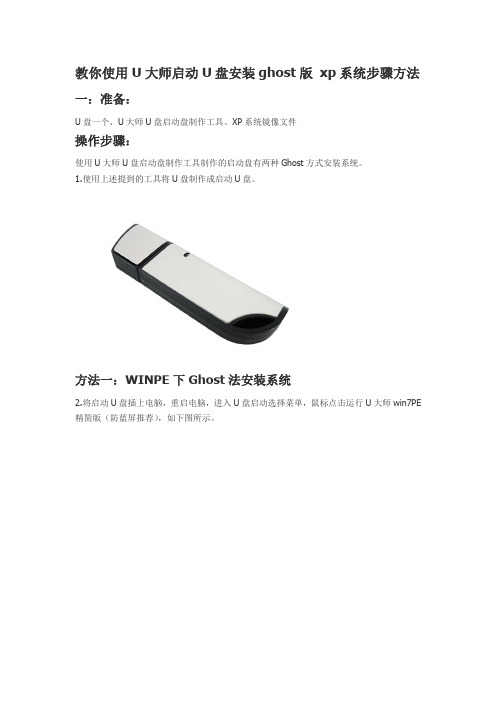
教你使用U大师启动U盘安装ghost版xp系统步骤方法一:准备:
U盘一个、U大师U盘启动盘制作工具、XP系统镜像文件
操作步骤:
使用U大师U盘启动盘制作工具制作的启动盘有两种Ghost方式安装系统。
1.使用上述提到的工具将U盘制作成启动U盘。
方法一:WINPE下Ghost法安装系统
2.将启动U盘插上电脑,重启电脑,进入U盘启动选择菜单,鼠标点击运行U大师win7PE 精简版(防蓝屏推荐),如下图所示。
3.进入到WINPE界面,返回到桌面鼠标双击手动GHOST,运行它,如下图所示。
方法二一键Ghost到第一分区
第一步和方法一一样
2.双击打开启动U盘启动电脑,进入到U盘启动选择菜单,鼠标点击DOS下安装系统GHO 到硬盘第一分区,如下图所示。
3.在这里选择Not Load Any Third USB Driver ,回车。
4.在相应的序号后面输入2,按回车键。
5.在工具运行界面上单击OK。
6.然后依次选择“local”“disk”“from image”,如下图所示。
7.在弹出的窗口中,点击Look in右侧的下拉按钮,找到GHO文件所在路径。
8.选择要安装的GHO系统文件,然后鼠标单击open,如下图所示。
9.选择好系统安装的路径,鼠标点击OK,如图所示。
10.直接点击OK,如下图所示:
11.鼠标点击yes,如下图所示:
12.等待系统安装,如图所示:
13.弹出提示框,单击“Beset continue”,电脑将自动重启。
14.电脑自动重启后,电脑直接进入系统界面,如下图所示:。
最全最详细安装xp系统教程 安装版和ghost

最全的从装系统教程首先,确定你的光驱是第一启动顺序并支持从光驱启动。
要从光盘安装,要把BIOS进行设置,使系统能够从光盘启动。
其方法如下:(1)启动计算机,当屏幕上显示Press Del to Enter BIOS Setup提示信息时,按下键盘上的Del键,进放主板BIOS设置界面。
(2)选择Advanced BIOS Features 选项,按Enter键进入设置程序。
选择First Boot Device 选项,然后按键盘上的Page Up或Page Do wn 键将该项设置为CD-ROM,这样就可以把系统改为光盘启动。
(3)退回到主菜单,保存BIOS设置。
(保存方法是:按下F10,然后再按Y键即可)(4)然后将光盘放入光驱,并重启电脑,系统便会从光盘进行引导,并显示安装向导界面,你可以根据提示一步步进行安装设置就OK了。
在Windows XP拷贝完文件到硬盘,第一次重新启动计算机前,必须把光盘从光驱中取出,否则系统仍会从光盘启动并会循环执行安装程序。
方法2:然后,按任意键进入光驱启动模式,加载Mini版本的操作系统。
然后,按Enter确定继续安装。
然后,按F8接受许可证协议。
然后,选择你想要安装的位置,选择一个足够大的空间,按Enter。
然后,选择文件系统,推荐使用NTFS,按Enter。
然后,将进入磁盘扫描,并且将安装程序复制到硬盘上。
然后,计算机将在15秒后重新启动,按Enter立即重新启动。
然后,从硬盘启动继续安装过程,此时开始是图形界面模式。
在进行完一系列硬件检测后,将进入区域选择提示,在此配置语言,键盘和所在地区。
然后,系统将提示你输入用户名和组织名,并生成一个计算机名,你可以更改。
然后,将提示输入产品注册码。
然后,将提示你输入管理员密码。
然后,将显示组件选择框,选择你想要安装的Windows组件。
然后,将进入时区和时间的设置。
然后,进入联网组件安装(如果你的计算机有网卡并在硬件检测时被正确识别)。
如何用光盘安装GHOST版XP系统
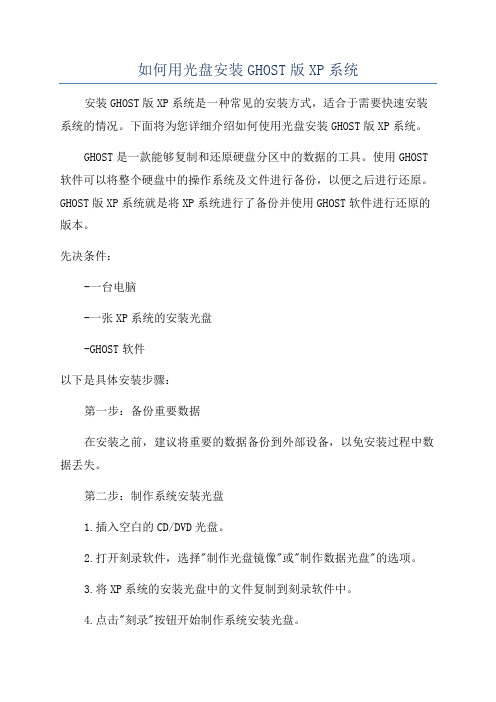
如何用光盘安装GHOST版XP系统安装GHOST版XP系统是一种常见的安装方式,适合于需要快速安装系统的情况。
下面将为您详细介绍如何使用光盘安装GHOST版XP系统。
GHOST是一款能够复制和还原硬盘分区中的数据的工具。
使用GHOST 软件可以将整个硬盘中的操作系统及文件进行备份,以便之后进行还原。
GHOST版XP系统就是将XP系统进行了备份并使用GHOST软件进行还原的版本。
先决条件:-一台电脑-一张XP系统的安装光盘-GHOST软件以下是具体安装步骤:第一步:备份重要数据在安装之前,建议将重要的数据备份到外部设备,以免安装过程中数据丢失。
第二步:制作系统安装光盘1.插入空白的CD/DVD光盘。
2.打开刻录软件,选择"制作光盘镜像"或"制作数据光盘"的选项。
3.将XP系统的安装光盘中的文件复制到刻录软件中。
4.点击"刻录"按钮开始制作系统安装光盘。
第三步:重启电脑,并设置从光盘启动1.将制作好的系统安装光盘插入需要安装系统的电脑的光驱。
2. 重启电脑时,按下"Del"或"F2"键进入BIOS设置。
3. 在BIOS设置中,找到"Boot"选项,将光驱设置为第一启动项。
4.保存设置,重启电脑。
第四步:开始安装系统1.当电脑重新启动时,系统会自动从光盘启动。
2. 在出现"Press any key to boot from CD..."的提示时,按下任意键进入安装界面。
3.在接下来的界面中,按照提示选择语言、时区、键盘等设置。
4.在出现"选择要安装的分区"的界面中,选择一个尚未分区或需要安装系统的分区。
5.点击"进入"按钮,系统将自动进行安装。
1.完成系统安装后,将GHOST软件复制到系统中。
2.打开GHOST软件,选择还原选项。
用U盘装GHOST_XP系统全程图解
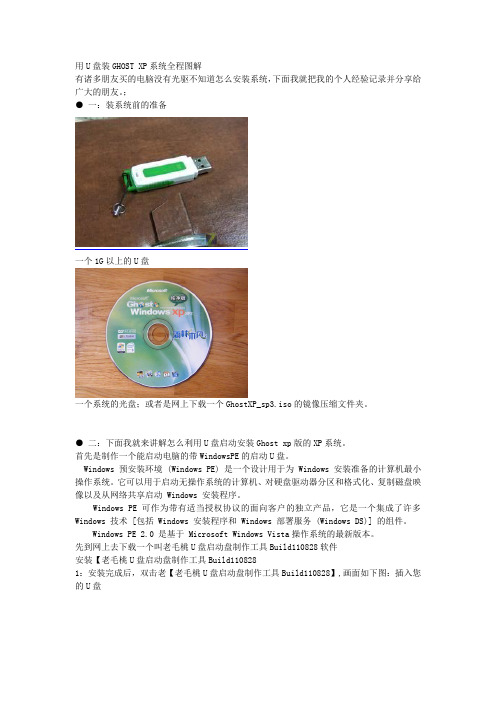
用U盘装GHOST XP系统全程图解有诸多朋友买的电脑没有光驱不知道怎么安装系统,下面我就把我的个人经验记录并分享给广大的朋友。
;● 一:装系统前的准备一个1G以上的U盘一个系统的光盘;或者是网上下载一个GhostXP_sp3.iso的镜像压缩文件夹。
● 二:下面我就来讲解怎么利用U盘启动安装Ghost xp版的XP系统。
首先是制作一个能启动电脑的带WindowsPE的启动U盘。
Windows 预安装环境 (Windows PE) 是一个设计用于为 Windows 安装准备的计算机最小操作系统。
它可以用于启动无操作系统的计算机、对硬盘驱动器分区和格式化、复制磁盘映像以及从网络共享启动 Windows 安装程序。
Windows PE 可作为带有适当授权协议的面向客户的独立产品,它是一个集成了许多Windows 技术 [包括 Windows 安装程序和 Windows 部署服务 (Windows DS)] 的组件。
Windows PE 2.0 是基于 Microsoft Windows Vista操作系统的最新版本。
先到网上去下载一个叫老毛桃U盘启动盘制作工具Build110828软件安装【老毛桃U盘启动盘制作工具Build1108281:安装完成后,双击老【老毛桃U盘启动盘制作工具Build110828】,画面如下图:插入您的U盘2:点击“一键制成USB启动盘”按钮(注意操作前备份重要数据)格式为默认USB-HDD..然后就会出现格式化U盘,请等待一会功夫3:制作成功,如下图,此时可以弹出你的U盘注意:由于U盘系统文件隐藏,你会发现u盘空间会减少150M左右,请不要担心此时没有制作成功将系统文件复制到U盘在制作好的U盘根目录下新建一个名为GHO的文件夹,将您准备好的系统文件重名为xp.gho 并复制到GHO文件夹下;(这句话的意思是之前我在网上下载的一个GhostXP_sp3.iso的镜像压缩文件夹,把它解压到硬盘,或者是U盘根目下。
GhostXP安装图解

Ghost XP安装图解2011年7月26日<第一次装订>声明:1、本教材基于金虎(KingKu)科技提供的系统安装盘(DVD版)进行操作,可能有部分页面跟别的系统盘不一致,此处不逐一截图。
2、在我发表这篇文章之前,其他地方已经有了类似的教程,我是以我的实战经验分享给各位,如果你要用本文章与其他教程对比优劣,那是你的事,我对本教程负责,提供文章中所有疑问的解答,但不对任何工具及操作系统发表言论,不对任何比较言论发表意见。
3、本文不对操作系统的激活、序列号、正版认证等相关问题发表任何看法和言论。
4、本人拥有对本文章的最终解析权。
5、本文章是我一个字一个字敲出来的,如果你要转载传播,请务必注明作者及出处。
不能接受本声明的朋友们请绕道,因为接下来的内容对你来说毫无意义!同意以上声明的朋友们,你们可以继续往下阅读,咱们一起探讨一起学习!附:如有需要此安装盘的请联系作者!作者:陈R’(醉舞の小虾)QQ:772994249 (柠檬の甜味)第一步:开机不停按[Del]进入BIOS系统(不是按住不动)第二步:找到启动项设置[Boot]第三步:设置第一启动为[CD/DVDROM],第二启动为[Hard Driver]……第四步:按下快捷键[F10]保存设置PS:有部分机的BIOS系统跟上边的不一样,如果不会的可以联系作者。
第五步:系统自动重启,进入光盘操作界面,如果想在无人值守下安装系统,请选择第一项[自动安装GhostXP到C盘]这里我们为了更详细的学习Ghost版的系统安装,所以选择[手动运行Ghost11.0.2]进行系统安装,如果选择自动安装的请直接跳到第十四步看看,光盘功能将自动运行至第二十步,中间不再需要任何的操作。
第六步:点击[OK]或者按下[Enter]键第七步:如图选择[Local]→[Partition]→[From Image](千万不玩选错了,否则会造成不必要的硬盘文件丢失)第八步:选择光盘里的[WINXPSP3.GHO]文件,按下[Enter]键第九步:选择第一项[Primary],按下[Enter]键第十步:选择要安装系统的硬盘,按下[Enter]键第十一步:选择主分区,默认是第一个分区(带[Primary]字眼的那一项),按下[Enter]键第十二步:弹出警告窗口[是否继续还原……],选择[Yes]按下[Enter]键第十三步:等待文件拷贝完毕后弹出操作窗口,选择[Reset Conputer]按下[Enter]键直接重启电脑第十四步:重启电脑后进入光盘操作界面,选择[从硬盘启动计算机]第十五步:选择第一项[Microsoft Windows XP Professional](默认选择)按下[Enter]键第十六步:等待系统启动,检测硬件第十七步:弹出驱动自选安装窗口,这里有3秒钟等待时间,用户可以直接点击右上角的[X]取消驱动安装(不建议)第十八步:等待系统安装、布置完成,在进行最小化安装的时候,可按[F8]跳过直接重启电脑(不建议)第十九步:重启电脑后,在光盘操作界面选择[从硬盘启动计算机](默认选择),再选择[Microsoft Windows XP Professional](默认选择)第二十步:等待电脑启动,进入桌面,到此为止,系统安装成功完成附:金虎(KingKu)科技提供的系统安装盘附带了用户部分的常用软件,我们可以直接打开光盘,找到[AUTORUN.EXE]文件双击打开,选择自己喜欢的软件进行安装。
- 1、下载文档前请自行甄别文档内容的完整性,平台不提供额外的编辑、内容补充、找答案等附加服务。
- 2、"仅部分预览"的文档,不可在线预览部分如存在完整性等问题,可反馈申请退款(可完整预览的文档不适用该条件!)。
- 3、如文档侵犯您的权益,请联系客服反馈,我们会尽快为您处理(人工客服工作时间:9:00-18:30)。
3分钟学会:重装Ghost XP系统
Ghost, 系统, 学会
记得前几年,安装98系统和原始的xp系统,加上装驱动装常用软件,那得折腾几个小时。
如今,盛行快速装机的Ghost XP,免除了这些麻烦,而且是“傻瓜式”一键安装,既方便又简单,任何人都可以自己动手安装Ghost XP系统。
Ghost XP系统有两种文件格式:FAT32和NTFS,现在一般用NTFS的多,因为它安全、稳定。
你下载Ghost系统的时候可以看一下说明,一般会有说明是基于什么格式的。
安装之后你
的C盘格式和下载来的Ghost系统格式一致。
要查看你的C盘文件系统是什么格式,只要在C盘右键,选择“属性”即可查看,如图:
安装Ghost XP系统一般常用的有三种方法:
1、刻盘安装;
2、硬盘安装;
3、WinPE下安装。
这里给大家介绍前两钟方法。
一、刻盘安装
首先把下载来的ISO映像文件刻录在CD光盘上,刻录方法可以参考这里。
在CMOS里要设置好光驱为第一启动对象,这个一般都已设置好的。
把系统盘放入光驱然后重启,在出现安装界面时,可以用键盘上的“向上”方向键或用鼠标选择第一项“安装Ghost XP SP3到C盘”然后“回车”,剩下的工作电脑会自动完成,你只要耐心地等5-8分钟,系统就自动安装好,驱动也自动安装好,一些常用软件如office2003,QQ2008,迅雷等也都已安装好,
马上可以使用。
二、硬盘安装
从网上下载的Ghost XP系统一般都是ISO光盘映像,如金狐Ghost XP SP3 V1.2,我们可以用虚拟光驱加载它,然后安装系统。
如果你使用的就是本站精心制作的金狐Ghost XP的话,那么在快速启动栏和程序菜单的“迷你工具”里可以找到“虚拟光驱”,点击就可以启动它。
如果你使用的是其它系统,可以在这里先下载,解压就可使用,是一款很小巧实用的虚拟光驱软件Virtual Drive Manager。
点击下载此文件
软件界面如图:
点击“装载”按钮,出现“装载映像文件”窗口,如图:
点击“浏览”,找到你下载到硬盘的Ghost xP映像文件,如JhGhostXpSp3V1.2_NTFS.ISO
点击“打开”按钮,然后点“确定”,完成ISO映像文件的加载
这时,双击“我的电脑”,你会发现,在“有可移动存储的设备”里多个一个“光驱”图标了,并且已装载了系统安装盘的文件,如图:
双击打开它,里面有个“安装系统.EXE”的文件,双击它,会自动搜索GHO系统文件,然后点击“安装”即可。
程序会先把GHO文件复制到硬盘,然后重启自动安装。
简易教程到此为止,希望对你有所帮助。
